Yleensä kirjautuessasi verkkosivustoon huomaat, että Firefox tai Chrome-selain kehottaa sinua muistamaan tai tallentamaan salasanan. Tämä on erittäin hyödyllinen verkkoselaimen ominaisuus, joka tarjoaa mukavuuden kirjautua automaattisesti verkkosivustoille ilman, että käyttäjänimeä ja salasanaa kirjoitetaan manuaalisesti. Jotkut käyttäjät ovat huolissaan salasanan tallentamisen turvallisuudesta, mutta he voivat olla varmoja, että he pysyvät turvassa, kun salasana salataan pääsalasanalla.
Olet ehkä huomannut, että selaimesi ei tunnu pyytävän sinua tallentamaan salasanaa tietyille verkkosivustoille, kuten PayPal, verkkopankkisivustoille, kuten Citibank jne. Tämä ei johdu mahdollisesta viallisesta salasananhallinnasta, vaan pikemminkin sisäänkirjautumissivusta, joka sisältää koodinpätkä, jota käytetään tavallisesti ilmoittamaan selaimelle, ettei se kehota käyttäjää tallentamaan salasanaa turvallisuussyistä. Tässä on PayPalin kirjautumissivun HTML-lähdekoodi, jonka salasanan syöttöruutuun on lisätty automaattinen täydennys = ”pois” .
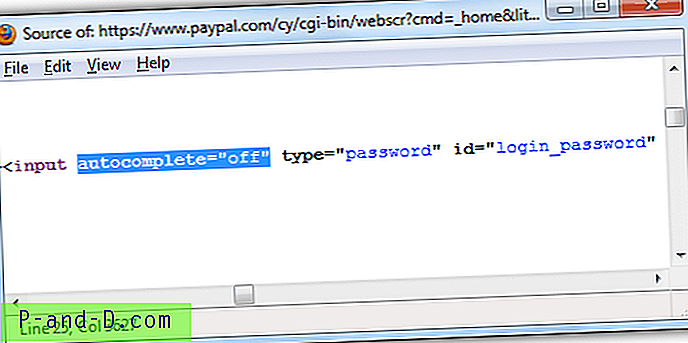
Jos etsit tapoja ohittaa automaattinen täydennys = pois päältä ja pakottaa selaimesi tallentamaan salasanan kaikille verkkosivustoille, tässä on muutama kiertotapa. 1. Lisäosan laajennus
Laajennuksen asentaminen on luultavasti helpoin tapa, koska sinun ei tarvitse hakkeroida tiedostoja manuaalisesti. Ainoa mitä sinun on tehtävä, on asentaa tämä Muista salasanat -niminen laajennus, joka toimii heti laatikosta ilman mitään määrityksiä.
Lataa Muista salasanat
2. Greasemonkey-käyttäjän komentosarja
Jos sinulla on jo Greasemonkey-laajennus asennettuna, voit myös asentaa käyttäjän komentosarjan nimeltä “ Salli salasanan muistaminen ” sen sijaan, että asennat uuden laajennuksen työn suorittamiseksi. Pohjimmiltaan tämä käyttäjän komentosarja poistaa automaattisen täydennyksen = ”pois” HTML: stä. Tämä kirjoitus on päivätty vuonna 2005, mutta se toimii täydellisesti joillakin testaamistamme verkkosivustoilla.
Lataa Salli salasanan muistaminen
3. Kirjanmerkki
Kirjanmerkkien käyttäminen on hienoa ihmisille, jotka haluavat paremman hallinnan. Tämä tarkoittaisi, että selaimesi kunnioittaa oletuksena edelleen automaattisen täydennyksen arvoa = off, mutta voit silti pakottaa tallentamaan salasanan napsauttamalla kirjanmerkkisivua, jonka olet lisännyt kirjanmerkkityökaluriville, ja kirjautua sisään sisään. Olemme testanneet. se PayPalilla ja se toimii täydellisesti.
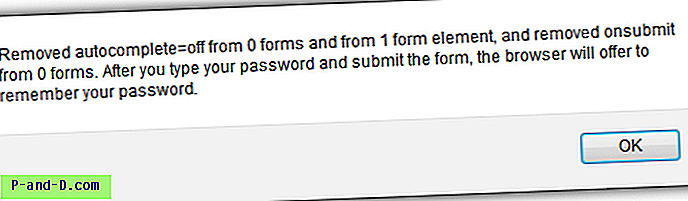
Huomaa, että on todettu, että kirjanmerkkimenetelmä ei ole niin luotettava ja että saatavilla on muutama vaihtoehtoinen versio.
4. Omni.jan hakkerointi
Käyttäjille, jotka eivät halua asentaa kolmannen osapuolen komentosarjoja tai laajennuksia tai joilla on ehkä jo useita tonnia asennettuja, voit näin poistaa automaattisen täydennyksen = ”pois käytöstä” manuaalisesti Firefoxissa.
- Ensin on käytettävä arkistoijaa, kuten WinRAR, PowerArchiver, Bandizip, joka pystyy avaamaan omni.ja-tiedoston, joka löytyy kansiosta, johon Firefox on asennettu. (Yleensä se on C: \ Ohjelmatiedostot \ Mozilla Firefox). Siirry arkistoijassa hakemistoon jsloader \ resource \ gre \ components \ ja poista nsLoginManager.js- tiedosto.
- Siirry sitten edelleen arkistoijasta komponenttikansioon ja muokkaa nsLoginManager.js tekstieditorilla, kuten Notepad ++, joka pystyy käsittelemään unix-tyylisiä rivinvaihtoja.
- Etsi tiedosto _isAutoCompleteDisabled nsLoginManager.js-tiedostosta ja poista keltainen korostettu osa. Tallenna muutokset ja napsauta kyllä-painiketta, kun arkistoija kehottaa sinua päivittämään nsLoginManager.js muutetulla versiolla.
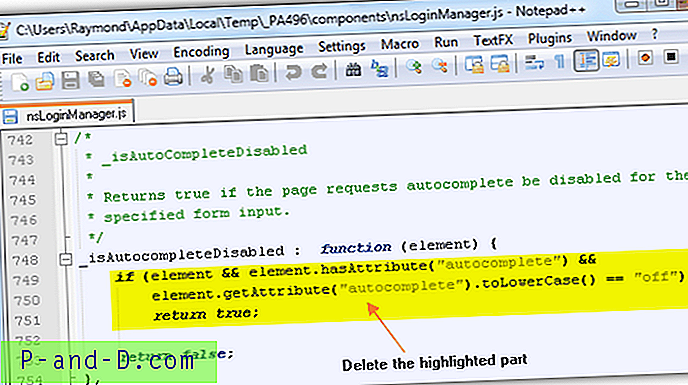
Voit myös ladata muokatun omni.ja-tiedoston Firefox 21: stä, joka jättää huomioimatta Windowsin tai Mac OS X: n automaattisen täydennyksen = ”pois”, ja korvata se tietokoneellasi. Kuten alla olevasta kuvakaappauksesta voi nähdä, Firefox kehottaa muistamaan salasanan PayPalissa.
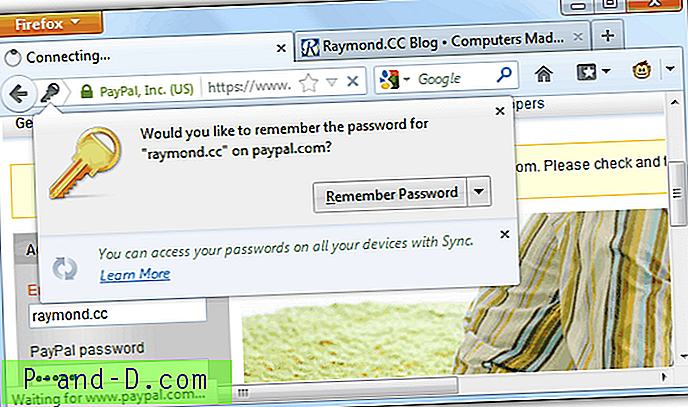
Toimittajan huomautus : Käyttämällä mitä tahansa edellä mainituista 4 menetelmästä poistaa automaattisen täydennyksen = pois HTML-lähdekoodista tai jättää sen huomioimatta, se toimisi useimmissa perinteisissä kirjautumissivuilla. Se ei kuitenkaan edelleenkään toimi joillakin verkkosivustoilla, jotka kirjautuvat sisään monimutkaisempia menetelmiä, esimerkiksi uusi Hotmail / Outlook.com. Toistaiseksi voimme vahvistaa, että LastPass, erinomainen pilvipohjainen salasanojen hallinta, pystyy automaattisesti kirjautumaan Hotmail / Outlook.com-sivustoon.





